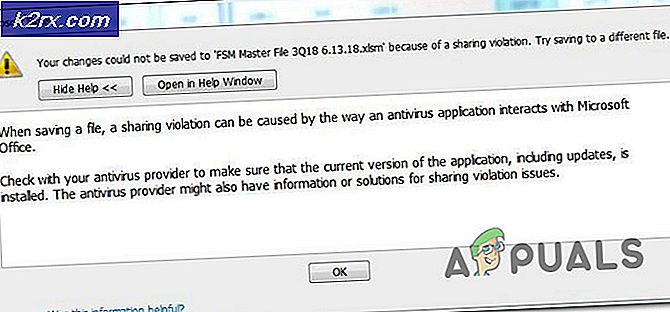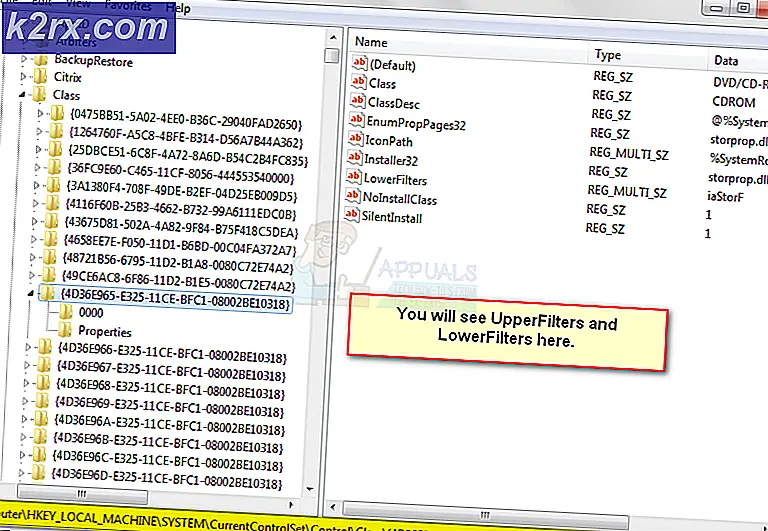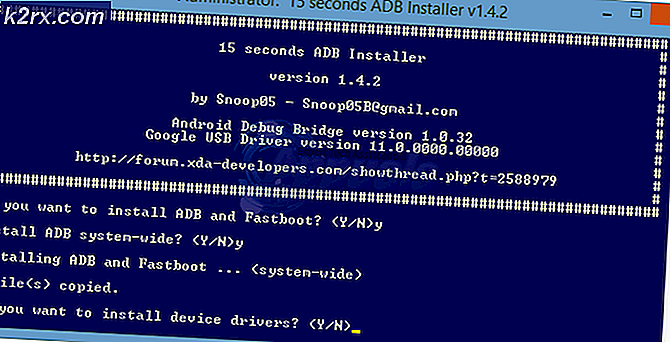Hur fixar jag Xbox som inte ansluter till trådlöst nätverk?
Xbox är en av de mest kända spelkonsolerna som har skapats och distribuerats av Microsoft. Den har många exklusiva funktioner och ger den konventionella spelkontrollen. Konsolens speltjänst "Xbox Live" träffar mer än 50 miljoner aktiva användare varje månad. Konsolen har två alternativ för att ansluta till internet, antingen via Ethernet-porten eller via Wifi.
De flesta användare har emellertid klagat på att deras Xbox har ställts inför problem när de anslöt sig till sitt trådlösa nätverk och för vissa "Det går inte att ansluta till ditt trådlösa nätverk”Fel har också observerats. I den här artikeln kommer vi att diskutera några av anledningarna till att detta fel kan utlösas och också ge lönsamma lösningar för att fixa det helt.
Vad hindrar Xbox från att ansluta till ett trådlöst nätverk?
Efter att ha fått flera rapporter från flera användare bestämde vi oss för att undersöka problemet och tog fram en uppsättning lösningar för att lösa det helt. Vi tittade också på orsakerna till att den utlöstes och listade dem enligt följande.
Nu när du har en grundläggande förståelse för problemets natur kommer vi att gå vidare mot lösningarna. Se till att implementera dessa i den specifika ordning i vilken de representeras för att undvika konflikter.
Lösning 1: Rensa Mac-adress
Mac-adressen används för att identifiera enheten i ett nätverk, men ibland om det finns en konflikt mellan enheterna kan den alternativa Mac-adressen förhindra att anslutningen upprättas. Därför kommer vi att rensa den alternativa Mac-adressen i det här steget. För det:
- Starta din Xbox och vänta tills den startar.
- tryck på “Xbox” på din handkontroll och bläddra till höger för att välja "Kugghjulsikon".
- Bläddra ner och klicka “Alla inställningar”.
- En gång i inställningarna, rulla ner och välj "Nätverk" alternativ.
- Klicka på "Nätverksinställningar".
- En gång i nätverksinställningarna, rulla ner och klicka på "Avancerade inställningar".
- Bläddra ner och klicka på “Alternativ Mac-adress” alternativ.
- Klicka på "Klar" alternativ.
- Välj "Omstart" alternativ.
- Detta kommer att rensa alternativ Mac-adress och omstart konsolen.
- Försök att ansluta till nätverket när Xbox startar och kolla upp för att se om problemet kvarstår.
Lösning 2: Elcykelnheter
I vissa fall kan startkonfigurationerna som cachas av enheterna vara skadade. Dessa korrupta konfigurationer kan vara orsaken till att internetanslutningen inte upprättas. I detta steg kommer vi därför att cykla alla enheter som är inblandade i anslutningen för att bli av med cachen. För det:
- Dra ur strömmen till enheterna.
- Tryck på och håll strömbrytaren på enheterna i minst 10 sekunder.
- Plugg strömmen in igen.
- Sätta på enheterna och kolla upp för att se om problemet kvarstår.
Notera:Om problemet kvarstår efter dessa felsökningssteg kontaktar du Xbox support och kontrollerar om de kan lösa problemet.